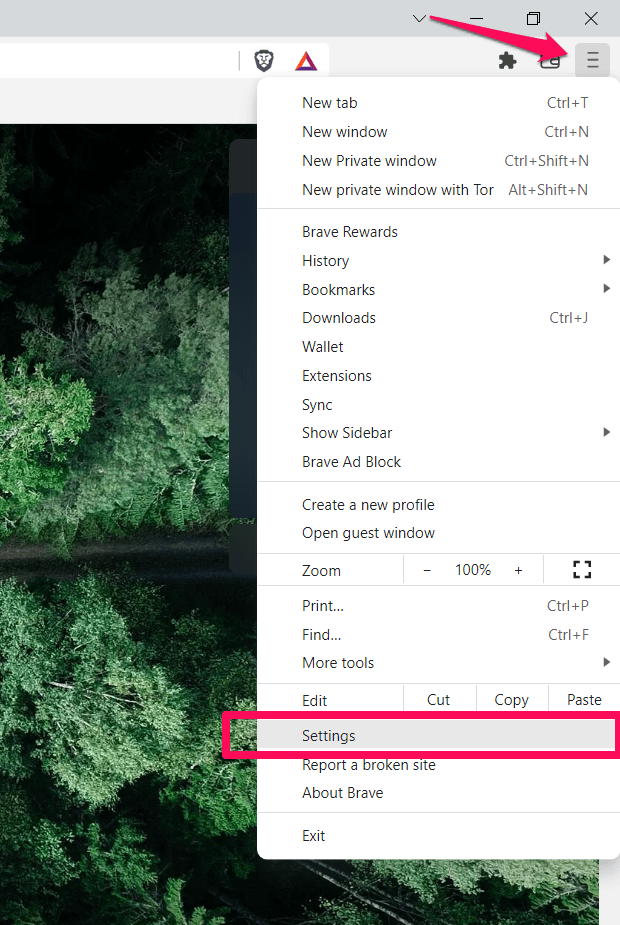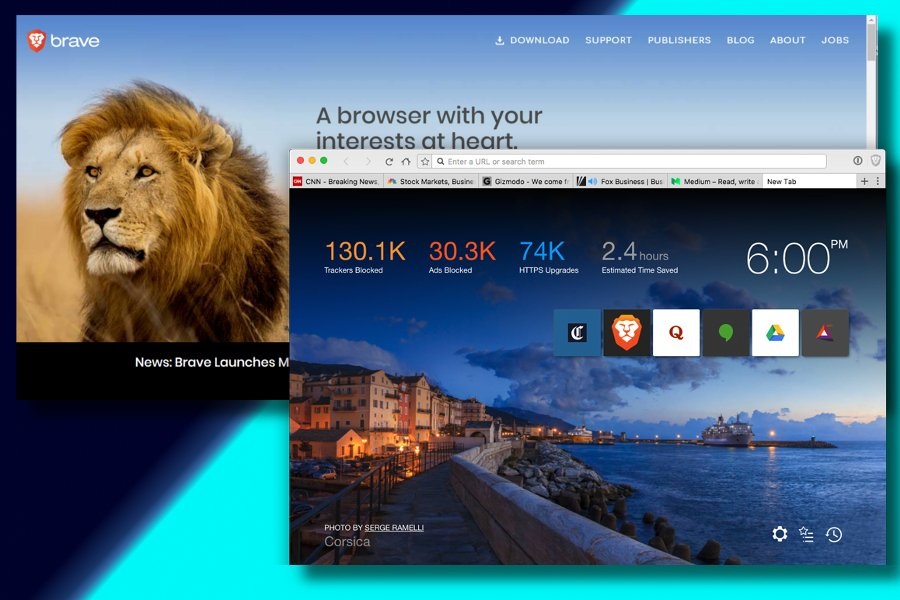
Der Brave-Browser ist unter anderen Webbrowsern für seine schnellen Leistungs- und Datenschutzfunktionen bekannt. Es bietet eine große Vielfalt an Modifikationen sowie Optionen zur Auswahl. Dazu gehören ein benutzerdefinierter Startbildschirm, Suchmaschinenanpassung und das Hinzufügen von Karten als Zahlungsmethode. Das Hinzufügen einer Kreditkarte als Zahlungsmethode ermöglicht es dem Benutzer, die Anmeldeinformationen während der Zahlung automatisch auszufüllen.
Viele Menschen nutzen das Online-Zahlungsgateway, um Dienstleistungen und Produkte zu kaufen, und das ständige Ausfüllen von Karteninformationen kann sehr schnell mühsam werden, und es besteht auch die Möglichkeit von Fehlern. Mit dieser Option können Sie Ihre Kreditkartendaten in Ihrem Brave-Browser hinzufügen, die automatisch im Zahlungsgateway ausgefüllt werden. Auf diese Weise können Sie Einkäufe sowohl in Eile als auch bei Bedarf schnell tätigen.
Und wenn Sie sich Sorgen um die Sicherheit machen, dann seien Sie das nicht, Brave ist eine sehr angesehene Marke, die fast keine schlechte Erfolgsbilanz hat. Und wenn Sie neugierig sind und wissen möchten, wie Sie Zahlungsmethoden und Karten im Brave-Browser hinzufügen, lesen Sie die unten angegebenen Methoden und Anweisungen.
Kartenzahlungsmethoden hinzufügen
Dies sind die Schritte, die erforderlich sind, um die Option zu aktivieren und an Ihre Bedürfnisse in der Desktop-Version des Brave-Browsers anzupassen.
- Öffnen Sie den Brave-Browser auf Ihrem Gerät.
- Klicken Sie oben rechts auf das Menüsymbol Drei horizontale Linien oder mehr.
- Wählen Sie Einstellungen aus der Liste der Optionen.
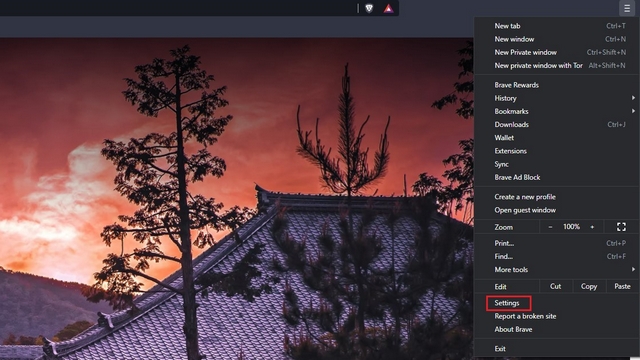
- Wählen Sie auf der linken Seite der Option Zusätzliche Einstellungen.
- Klicken Sie nun auf der linken Ebene auf die Option zum automatischen Ausfüllen.
- Wählen Sie auf der rechten Seite im Abschnitt „Automatisches Ausfüllen“ die Zahlungsoption aus.
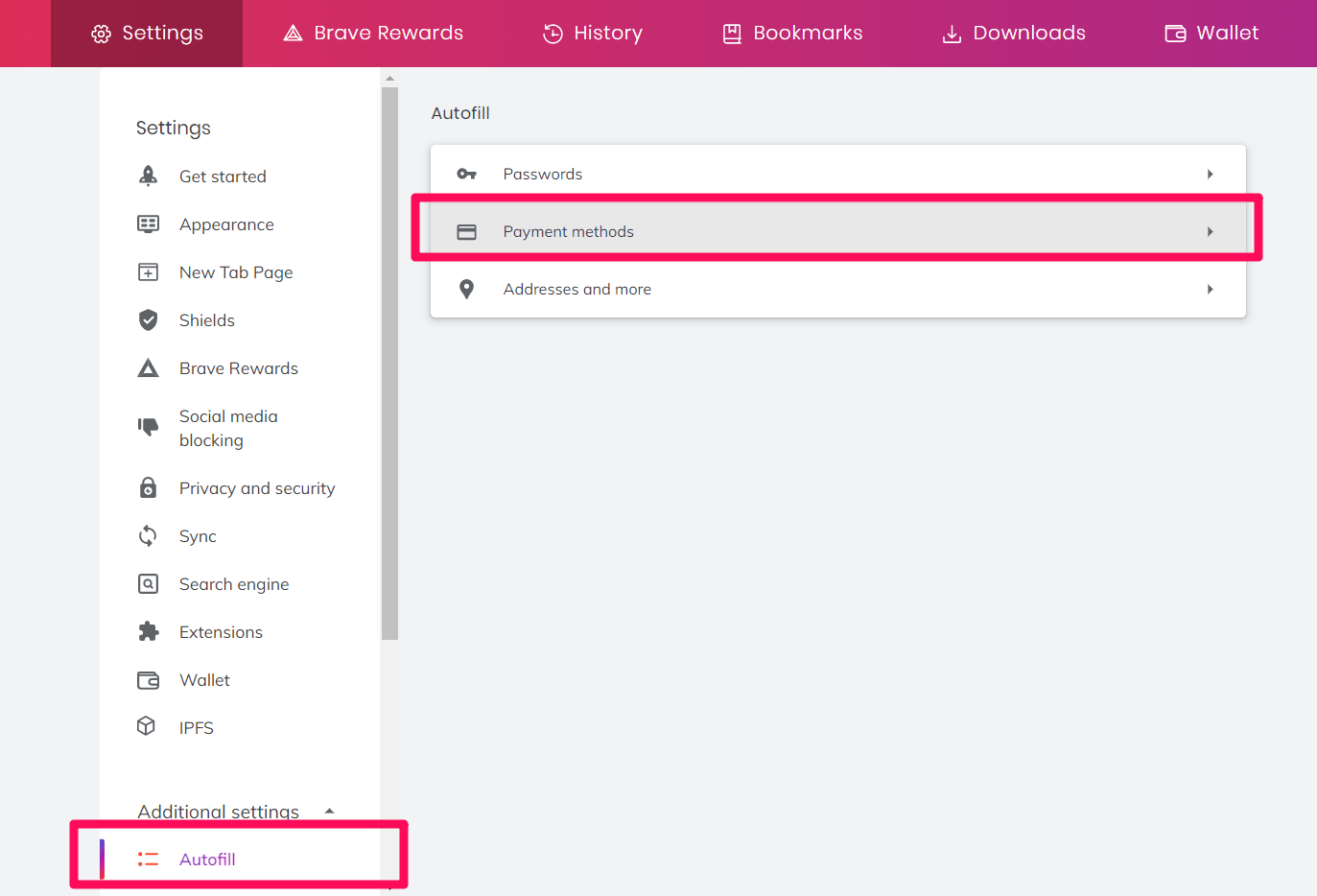
- Klicken Sie neben Zahlungsmethode auf die Schaltfläche Hinzufügen.
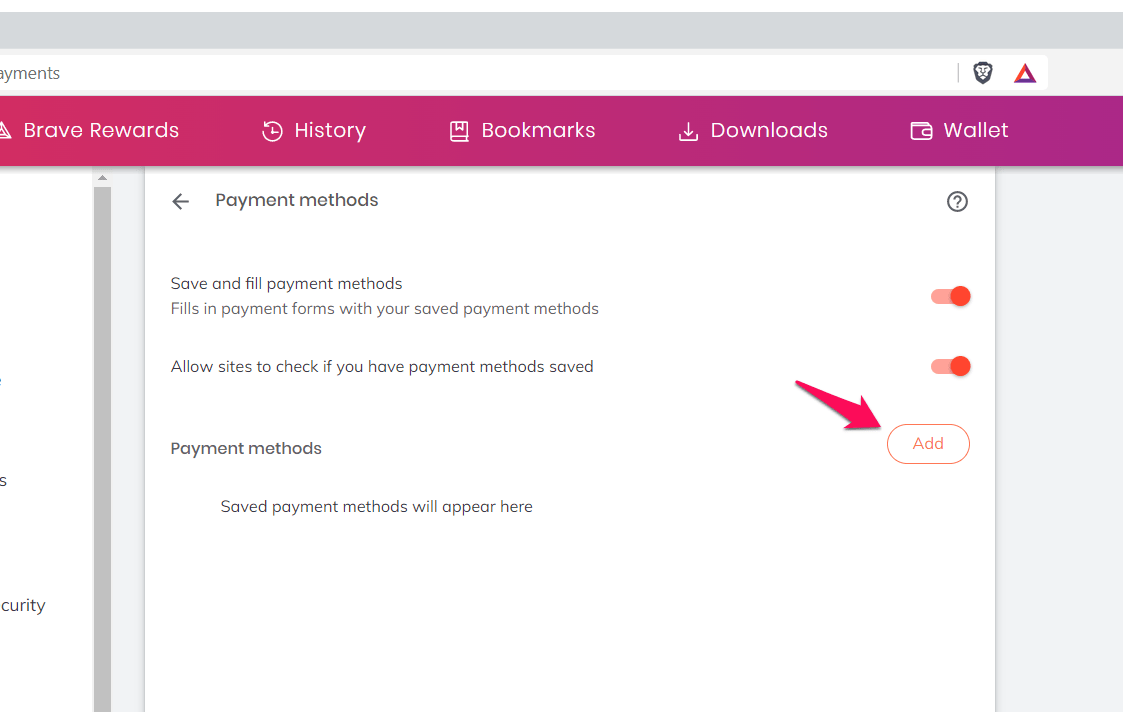
- Ein Popup mit dem Namen Karte hinzufügen wird angezeigt.
- Geben Sie Anmeldeinformationen wie Kartennummer, Ablaufdatum, Namen auf der Karte und Spitznamen der Karte ein.
- Klicken Sie nun auf die Schaltfläche Speichern.
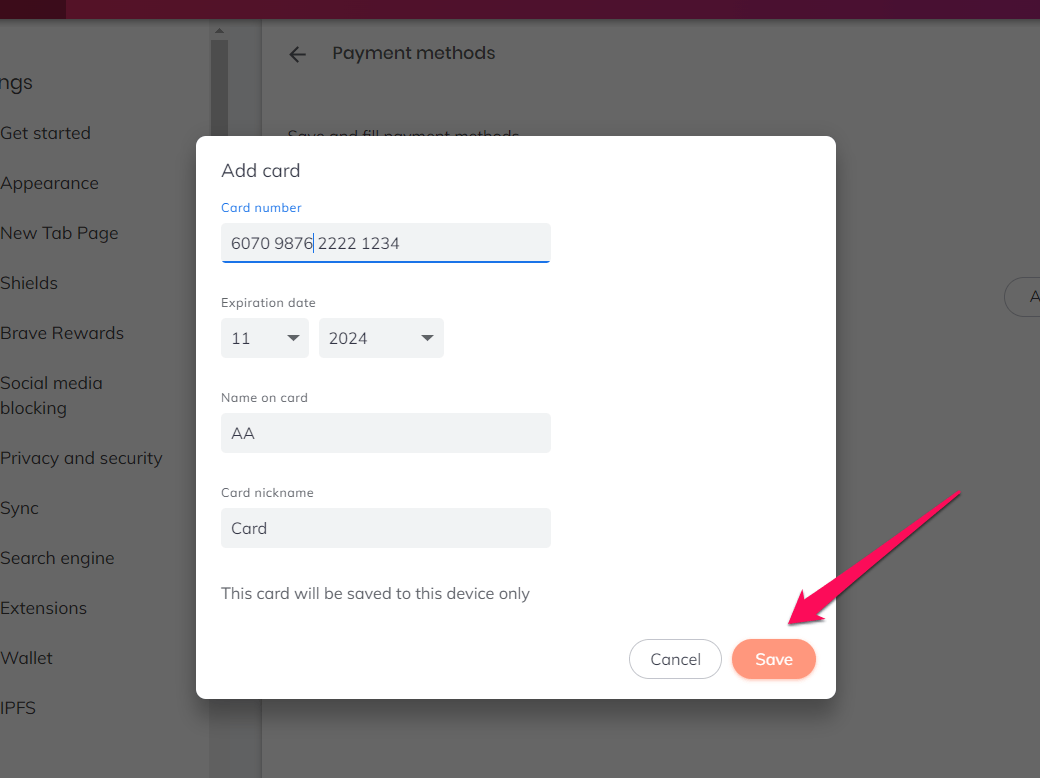
Ihre Kreditkarte ist jetzt als Zahlungsmethode gespeichert, jedes Mal, wenn Sie sich an einem Zahlungsgateway oder an der Kasse befinden, werden die Anmeldeinformationen automatisch ausgefüllt. Der Brave-Browser bittet möglicherweise CVV um Authentifizierung, um unbefugten Detailzugriff zu vermeiden.
Zahlungsmethode anpassen
Nachdem Sie eine Kartenzahlungsoption erfolgreich hinzugefügt haben, möchten Sie jetzt Änderungen daran vornehmen, wie z.
- Starten Sie den Brave-Webbrowser.
- Klicken Sie in der oberen rechten Ecke des Fensters auf das Symbol mit drei horizontalen Linien oder mehr.
- Wählen Sie Einstellungen aus der Liste der Optionen.
- Wechseln Sie von der linken Seite zu Zusätzliche Einstellungen.
- Scrollen Sie nach unten und suchen Sie neben Zahlungsmethoden nach Autofill und klicken Sie darauf.
- Sie sehen einen Umschalter zum Überprüfen der Option für gespeicherte Zahlungen und zum automatischen Ausfüllen.
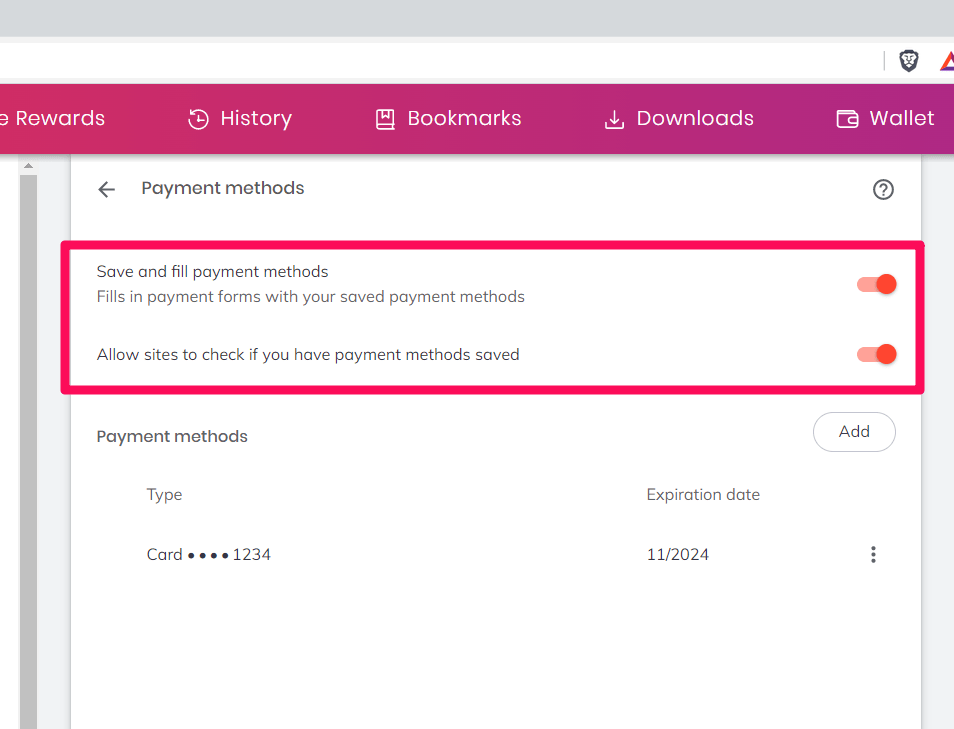
- Sie können das Klicken auf Umschalter aktivieren oder deaktivieren.
- Von hier aus können Sie auch aktuell gespeicherte Karteninformationen entfernen oder bearbeiten.
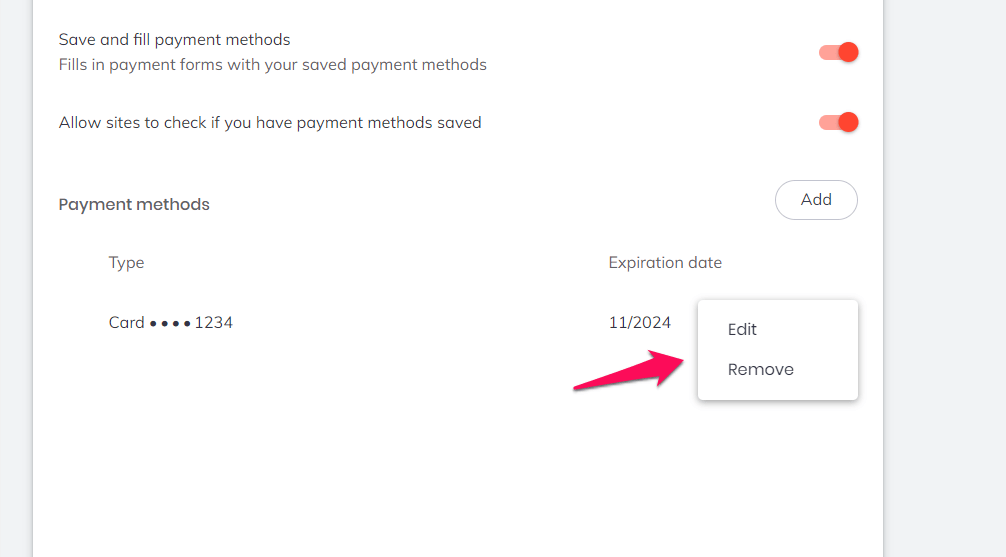
Fazit
Die meisten von uns verwenden Online-Shopping-Websites und -Anwendungen und entscheiden sich sehr selten für die Option Nachnahme. Daher wäre das Speichern von Kartendetails hilfreich und weniger irritierend, als alle Informationen bei jedem Zahlungsprotokoll auszufüllen. Und wenn Sie Anmeldeinformationen an einem öffentlichen Ort eingeben, könnte dies auch Ihre Daten gefährden, daher war das automatische Ausfüllen praktisch. Wenn Sie wissen möchten, wie Sie Zahlungsmethoden und Karten im Brave-Browser hinzufügen, befolgen Sie die oben genannten Schritte und Anweisungen.